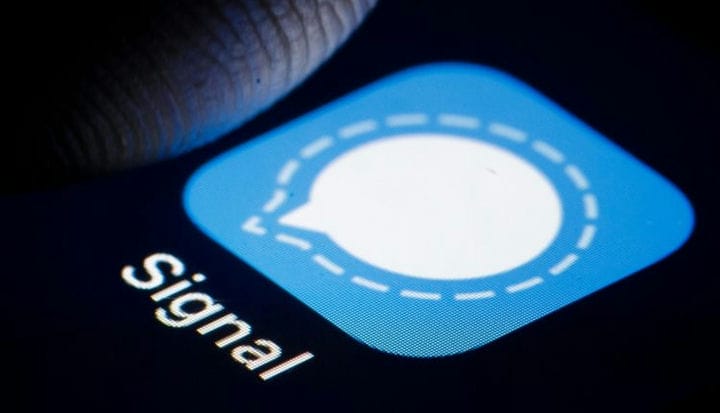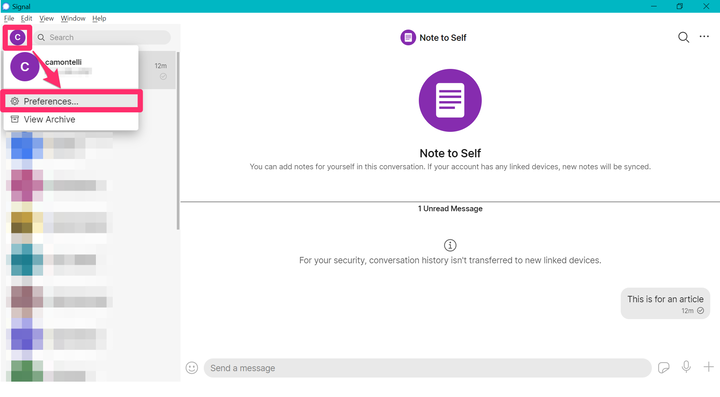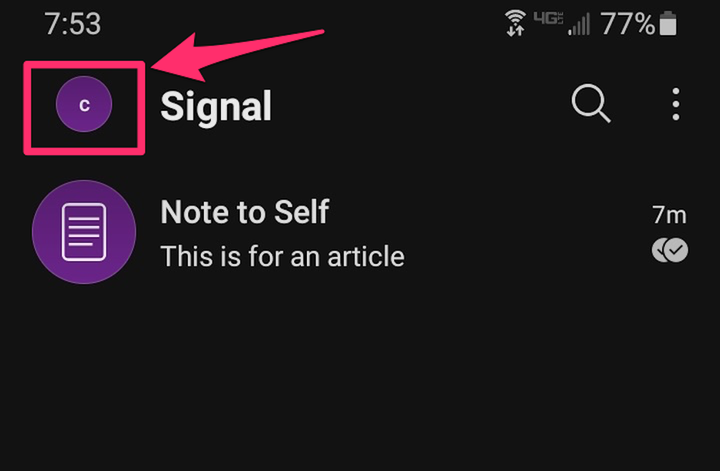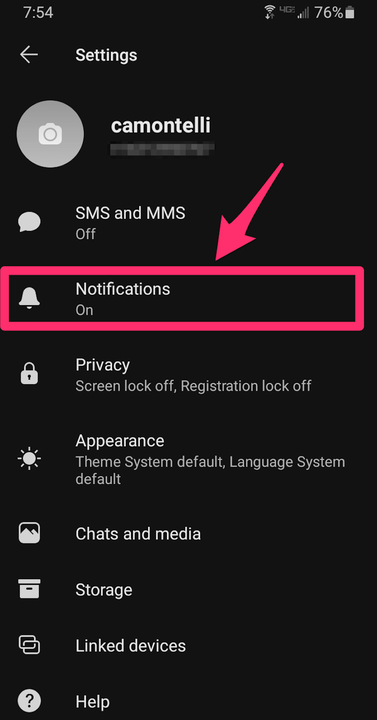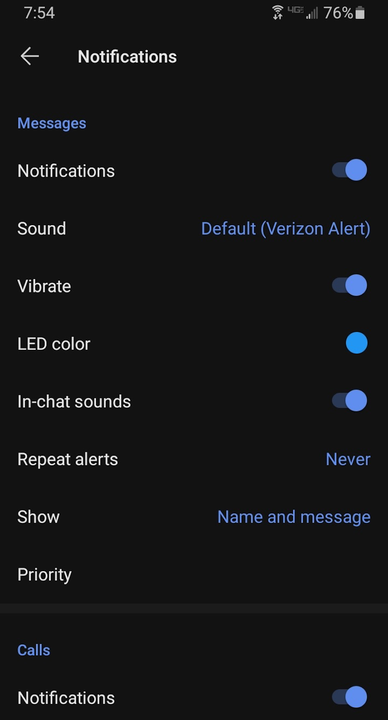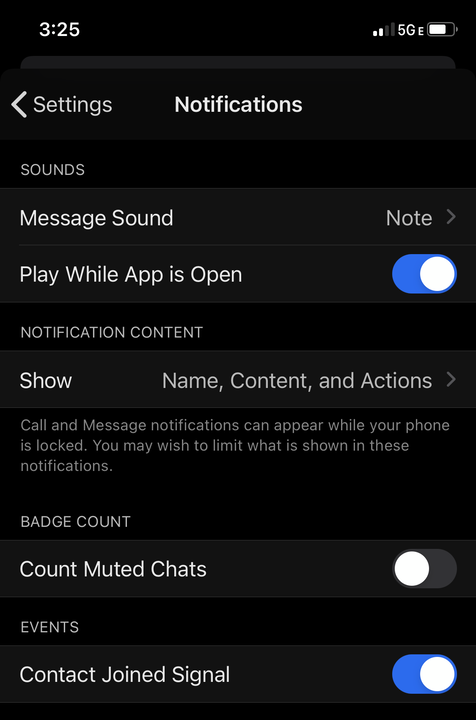So verwalten Sie Benachrichtigungen auf Signal auf jedem Gerät
- Du kannst Benachrichtigungen auf Signal verwalten, um auszuwählen, wie deine Nachrichtenbenachrichtigungen aussehen und klingen sollen.
- Signal ist eine sichere, Ende-zu-Ende-verschlüsselte Messaging-App, mit der Benutzer Benachrichtigungen in Desktop-, Android- und iPhone-Apps verwalten können.
Die Secure-Messaging-App von Signal verfügt über eine Reihe nützlicher Funktionen, z. B. die Möglichkeit, Nachrichtenbenachrichtigungen anzupassen – was, wie die Ende-zu-Ende-Verschlüsselung von Signal, zum Schutz Ihrer Privatsphäre beitragen kann. Du kannst deine Benachrichtigungseinstellungen auf allen Versionen von Signal verwalten: PC, Mac, Android und iPhone.
Die Benachrichtigungsverwaltungseinstellungen von Signal sind im Vergleich zu einigen anderen Messaging-Apps relativ umfangreich, aber hier ist eine kurze Anleitung, um Ihnen den Einstieg zu erleichtern.
So verwalten Sie Benachrichtigungen auf Signal mit der Desktop-App
1. Öffne die Signal-App und melde dich an.
2. Klicken Sie auf Ihr Profilsymbol in der oberen linken Ecke des Bildschirms und dann auf „Einstellungen”.
Klicken Sie im Dropdown-Menü unter Ihrem Profilsymbol auf „Einstellungen”.
3. Fast alle Ihre Benachrichtigungseinstellungen können über das angezeigte Popup verwaltet werden. Sie können beispielsweise Benachrichtigungen ganz deaktivieren oder Namen und Inhalte aus Benachrichtigungen entfernen, um den Datenschutz zu erhöhen.
Passen Sie Ihre Benachrichtigungen im Menü „Einstellungen” an.
4. Die einzige Benachrichtigungsverwaltungseinstellung, die nicht über die Einstellungen gesteuert werden kann, ist das Stummschalten bestimmter Konversationen. Tippen Sie dazu auf die Konversation, die Sie stumm schalten möchten, und tippen Sie dann auf das Symbol, das drei horizontalen Punkten ähnelt. Tippen Sie abschließend auf „Benachrichtigungen stummschalten” und dann auf die Dauer, für die Sie die Konversation stummschalten möchten.
So verwalten Sie Benachrichtigungen auf Signal mit der Android-App
1. Öffne die Signal-App und melde dich an.
2. Tippen Sie auf Ihr Profilsymbol in der oberen linken Ecke des Bildschirms.
Tippen Sie auf Ihr Profilsymbol.
3. Tippen Sie auf „Benachrichtigungen”.
Wählen Sie „Benachrichtigungen” im Menü „Einstellungen”.
4. Von diesem Bildschirm aus können Sie die Benachrichtigungseinstellungen für die meisten Signalfunktionen umschalten. Sie können beispielsweise auswählen, welche Informationen in jeder Benachrichtigung angezeigt werden und welche Töne jede Warnung ausgibt.
Sie können eine Reihe von Benachrichtigungseinstellungen anpassen.
5. Wenn Sie eine bestimmte Konversation stummschalten möchten, tippen Sie auf die Konversation, die Sie stummschalten möchten, und tippen Sie dann oben auf dem Bildschirm auf den Namen Ihres Kontakts. Tippen Sie abschließend auf „Benachrichtigungen stummschalten” und tippen Sie auf die Dauer, für die Sie die Konversation stummschalten möchten. Sie können auch benutzerdefinierte Benachrichtigungseinstellungen für eine bestimmte Konversation festlegen, indem Sie stattdessen auf „Benutzerdefinierte Benachrichtigungen” tippen.
So verwalten Sie Benachrichtigungen auf Signal mit der iPhone-App
1. Öffne die Signal-App und melde dich an.
2. Um die allgemeinen Signal-Benachrichtigungseinstellungen zu ändern, tippen Sie auf Ihr Profilsymbol in der oberen linken Ecke des Bildschirms und dann auf „Benachrichtigungen”. Hier können Sie Ihre Nachrichtentöne, Benachrichtigungsinhalte und mehr auswählen.
Sie können den Inhalt und die Töne von Benachrichtigungen im Menü „Einstellungen” ändern.
3. Um ein Gespräch stummzuschalten oder einen benutzerdefinierten Ton für ein bestimmtes Gespräch einzustellen, tippen Sie auf dieses bestimmte Gespräch und dann auf den Namen Ihres Kontakts oben auf dem Bildschirm. Tippen Sie dann auf „Stumm”, um das Gespräch stummzuschalten, oder tippen Sie auf „Nachrichtenton”, um einen benutzerdefinierten Benachrichtigungston festzulegen.